روٹنگ ایڈریس کو تبدیل کرنے کا طریقہ: پچھلے 10 دنوں میں پورے نیٹ ورک پر گرم عنوانات اور آپریشن گائیڈز
آج ، انٹرنیٹ کی تیز رفتار ترقی کے ساتھ ، روٹنگ پتے میں ترمیم بہت سے صارفین کے لئے ایک گرما گرم موضوع بن گئی ہے۔ چاہے یہ نیٹ ورک کی کارکردگی کو بہتر بنانا ہو یا سیکیورٹی وجوہات کی بناء پر ، روٹنگ پتے میں ترمیم کرنے کے طریقہ کار میں مہارت حاصل کرنا خاص طور پر اہم ہے۔ یہ مضمون پچھلے 10 دنوں میں پورے نیٹ ورک پر گرم عنوانات کو یکجا کرے گا تاکہ آپ کو تفصیل سے متعارف کرایا جاسکے کہ روٹنگ ایڈریس میں ترمیم کرنے اور حوالہ کے لئے ساختی ڈیٹا فراہم کرنے کا طریقہ۔
1. گذشتہ 10 دنوں میں انٹرنیٹ پر گرم عنوانات کا جائزہ
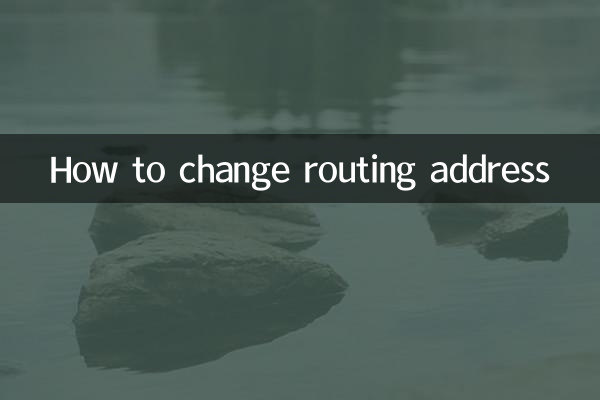
پچھلے 10 دنوں میں روٹنگ پتے سے متعلق گرم عنوانات اور گرم مواد مندرجہ ذیل ہیں:
| گرم عنوانات | تبادلہ خیال کی مقبولیت | مرکزی توجہ |
|---|---|---|
| روٹر سیکیورٹی کی ترتیبات | اعلی | روٹنگ پتے میں ترمیم کرکے سیکیورٹی کو بہتر بنانے کا طریقہ |
| ہوم نیٹ ورک کی اصلاح | میں | نیٹ ورک کی رفتار پر روٹنگ ایڈریس میں ترمیم کے اثرات |
| انٹرپرائز روٹر کنفیگریشن | اعلی | متعدد روٹنگ ایڈریس مینجمنٹ اور سوئچنگ |
| IPv6 ایڈریس ہجرت | میں | IPv4 سے IPv6 میں پتہ کیسے تبدیل کریں |
2. روٹنگ ایڈریس میں ترمیم کرنے کے اقدامات اور طریقے
روٹنگ ایڈریس میں ترمیم کرنے میں عام طور پر درج ذیل اقدامات شامل ہوتے ہیں۔ روٹر برانڈ اور ماڈل کے لحاظ سے مخصوص آپریشن قدرے مختلف ہوسکتے ہیں:
1. روٹر مینجمنٹ انٹرفیس میں لاگ ان کریں
سب سے پہلے ، آپ کو براؤزر کے ذریعے روٹر کے مینجمنٹ انٹرفیس میں لاگ ان کرنے کی ضرورت ہے۔ عام طور پر ، آپ ڈیفالٹ مینجمنٹ ایڈریس (جیسے 192.168.1.1) اور روٹر کے پچھلے حصے میں لاگ ان اسناد تلاش کرسکتے ہیں۔
2. نیٹ ورک کی ترتیبات کا آپشن تلاش کریں
ایک بار لاگ ان ہونے کے بعد ، نیٹ ورک کی ترتیبات یا LAN ترتیبات کے آپشن پر جائیں۔ یہاں آپ روٹر کے مقامی IP ایڈریس میں ترمیم کرسکتے ہیں۔
3. روٹنگ ایڈریس میں ترمیم کریں
مناسب شعبوں میں نیا IP ایڈریس درج کریں ، اس بات کو یقینی بنائیں کہ نیا پتہ آپ کے نیٹ ورک میں ہے اور دوسرے آلات سے متصادم نہیں ہے۔ مثال کے طور پر ، آپ 192.168.1.1 کو 192.168.1.2 میں تبدیل کرسکتے ہیں۔
4. روٹر کو محفوظ کریں اور دوبارہ شروع کریں
ترتیبات کو بچانے کے بعد ، روٹر کو تبدیلیوں کو لاگو کرنے کے لئے دوبارہ شروع کرنے کی ضرورت پڑسکتی ہے۔ دوبارہ شروع کرنے کے بعد ، آپ کو نئے IP ایڈریس کا استعمال کرکے دوبارہ مینجمنٹ انٹرفیس میں لاگ ان کرنے کی ضرورت ہے۔
3. عام مسائل اور حل
مندرجہ ذیل عام مسائل اور حل ہیں جن کا روٹنگ پتے میں ترمیم کرتے وقت صارفین کا سامنا کرنا پڑتا ہے۔
| سوال | حل |
|---|---|
| مینجمنٹ انٹرفیس میں لاگ ان کرنے سے قاصر ہے | چیک کریں کہ آیا IP ایڈریس درست ہے اور یقینی بنائیں کہ روٹر کی طرح ہی ڈیوائس ایک ہی نیٹ ورک پر ہے |
| ترمیم کے بعد نیٹ ورک منقطع ہوگیا | تصدیق کریں کہ نیا IP ایڈریس پر قبضہ نہیں ہے ، یا پہلے سے طے شدہ ترتیبات کو بحال کریں اور دوبارہ کوشش کریں |
| ترتیبات کو بچانے میں ناکام | براؤزرز کو تبدیل کرنے یا کیشے کو صاف کرنے اور دوبارہ لاگ ان کرنے کی کوشش کریں |
4 روٹنگ پتے میں ترمیم کرتے وقت نوٹ کرنے کی چیزیں
روٹنگ ایڈریس میں ترمیم کرتے وقت ، آپ کو مندرجہ ذیل نکات پر توجہ دینے کی ضرورت ہے:
1.موجودہ ترتیبات کا بیک اپ بنائیں: ترمیم سے پہلے ، روٹر کی موجودہ ترتیب کا بیک اپ لینے کی سفارش کی جاتی ہے تاکہ پریشانیوں کی صورت میں اسے جلدی سے بحال کیا جاسکے۔
2.آئی پی تنازعات سے پرہیز کریں: اس بات کو یقینی بنائیں کہ نیا پتہ نیٹ ورک (جیسے کمپیوٹر ، موبائل فون ، وغیرہ) کے دوسرے آلات سے متصادم نہیں ہے۔
3.نیا پتہ ریکارڈ کریں: ترمیم کے بعد ، اس کے بعد کے انتظام کے لئے نیا روٹنگ ایڈریس ریکارڈ کرنا یقینی بنائیں۔
5. خلاصہ
روٹنگ پتے میں ترمیم کرنا ایک سادہ لیکن اہم آپریشن ہے جو آپ کو نیٹ ورک کی کارکردگی کو بہتر بنانے اور سیکیورٹی کو بہتر بنانے میں مدد کرسکتا ہے۔ اس مضمون میں اقدامات اور احتیاطی تدابیر کے ذریعہ ، آپ آسانی سے روٹنگ ایڈریس میں ترمیم کرسکتے ہیں۔ اگر آپ کو آپریشن کے دوران پریشانی کا سامنا کرنا پڑتا ہے تو ، آپ عمومی سوالنامہ کی میز کا حوالہ دے سکتے ہیں یا کسی پیشہ ور سے مشورہ کرسکتے ہیں۔
امید ہے کہ یہ مضمون آپ کی مدد کرتا ہے! نیٹ ورک ٹکنالوجی کے بارے میں مزید معلومات کے ل please ، براہ کرم ہماری تازہ کاریوں پر دھیان دیتے رہیں۔

تفصیلات چیک کریں
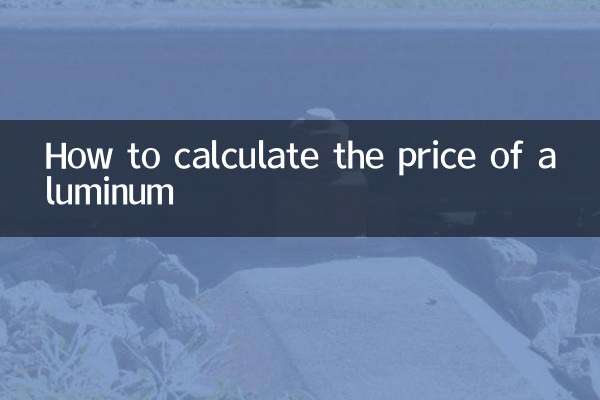
تفصیلات چیک کریں